苹果13怎么下载手机铃声?
Hello!大家好,我是阿广,很多人不知道iPhone怎么下载手机铃声,那么下面小编就来跟大家分享一下苹果手机怎么下载手机铃声,希望能够帮助到大家。(⊃‿⊂)

原料/工具
dell台式
win10
同步助手3.6.6
方法/步骤
第1步
第一步,打开同步助手,如果电脑上没有的话,那么就先下载一个。
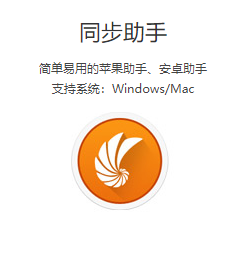
第2步
第二步,将手机用数据线连接到电脑上。

第3步
第三步,打开同步助手,然后点击【音乐铃声】,如下图所示。
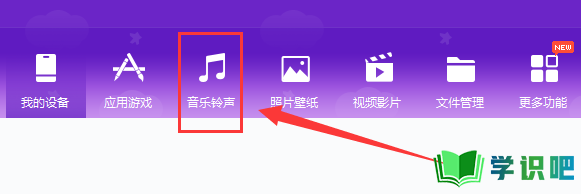
第4步
第四步,在【音乐铃声】页面中点击【铃声下载】。
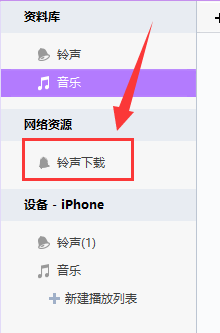
第5步
第五步,进入到下载页面之后,然后找到自己喜欢的音乐并点击【下载】按钮。
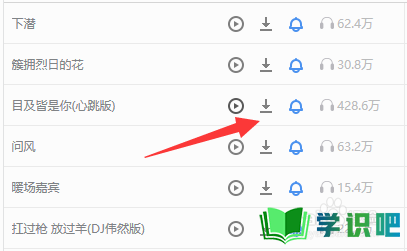
第6步
第六步,铃声下载完成之后,点击页面右下角的【下载管理】。
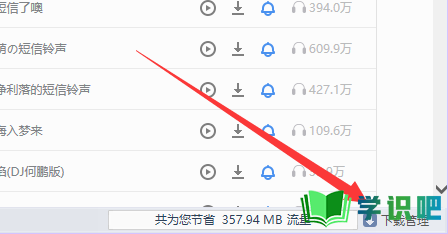
第7步
第七步,在下载管理页面中,然后点击【导入】按钮,将刚刚下载的铃声导入到手机。
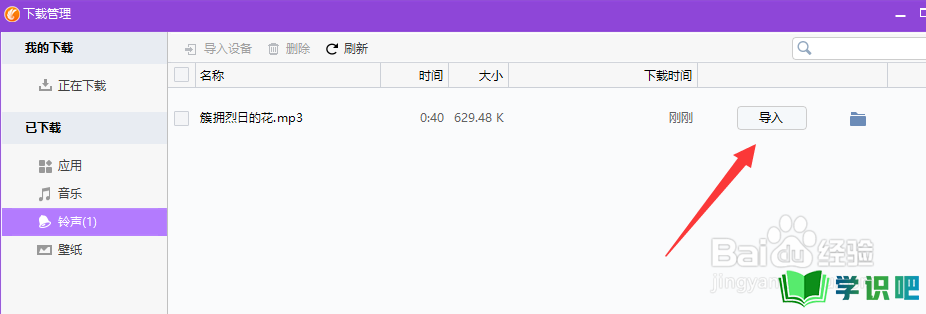
第8步
最后,我们打开手机然后将下载的音乐设置为手机铃声即可。
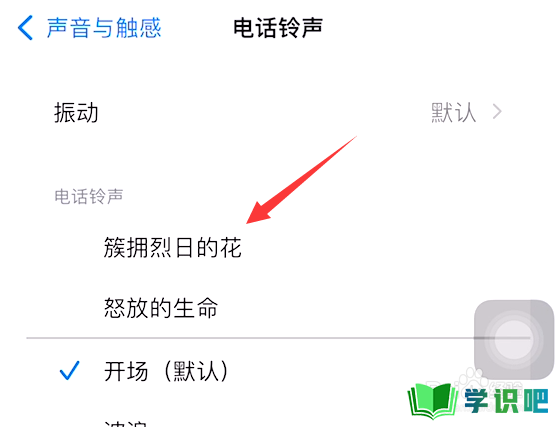
温馨提示
以上就是“苹果13怎么下载手机铃声?”的全部内容了,小编已经全部分享给大家了,希望大家能学到新的知识!最后,小编希望以上分享的内容对大家有所帮助,如果觉得还不错就给小编点个赞吧!(⊃‿⊂)
